Cara Memotong Video di Google Drive: Proses Sedikit demi sedikit untuk Menjaga Catatan
Jika Anda bertanya-tanya cara memotong video di Google Drive, yang terbaik adalah fokus pada posting ini. Google Drive adalah salah satu alat paling nyaman yang dapat Anda gunakan untuk menyimpan file Anda. Anda dapat menggunakan alat ini di ponsel atau perangkat komputer Anda. Misalkan Anda ingin memotong klip video Anda langsung dari program, dan Anda sedang terburu-buru. Anda dapat mengandalkan alat pengeditan terbatas dari aplikasi ini. Berikut adalah tutorial memotong video di Google Drive tanpa basa-basi lagi.
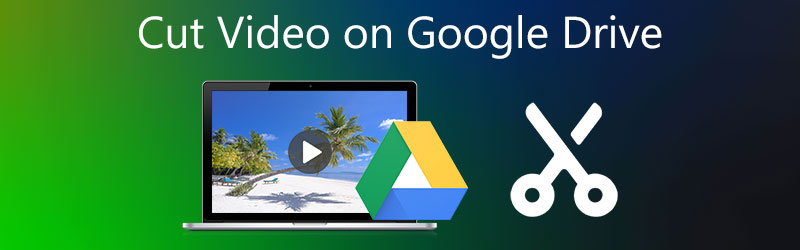
- Bagian 1. Cara Memotong Video di Google Drive
- Bagian 2. Cara Terbaik untuk Memotong Video
- Bagian 3. FAQ tentang Pemangkasan Video di Google Drive
Bagian 1. Cara Memotong Video di Google Drive
Google memiliki fitur baru di mana Anda dapat mengedit dan memotong klip video Anda secara instan. Dan Anda dapat melihat alat ini di Google Slide. Untuk membantu Anda mempelajari cara memangkas video di Google Drive, Anda dapat menggunakan petunjuk ini sebagai referensi.
Langkah 1: Buka Google Drive dan pilih Slide dari menu sebelah kanan. Sekali di Slide halaman, tekan tombol Kosong halaman di sudut kanan atas video dan kemudian opsi Sisipkan. Lalu pilih Video dari menu tarik-turun dan masukkan klip video, URL, atau video Google Anda.
Langkah 2: Setelah itu, Anda dapat mulai memotongnya dengan menyetel video Anda Mulailah dan Akhir Titik. Anda akan melihat tombol ini di sisi kanan rekaman.
Langkah 3: Setelah mengatur video pada waktu yang Anda inginkan, itu akan secara otomatis mulai sesuai dengan yang Anda tentukan Mulailah waktu. Dan itu saja! Anda dapat memilih untuk meneruskannya ke email lain atau mengunduhnya.
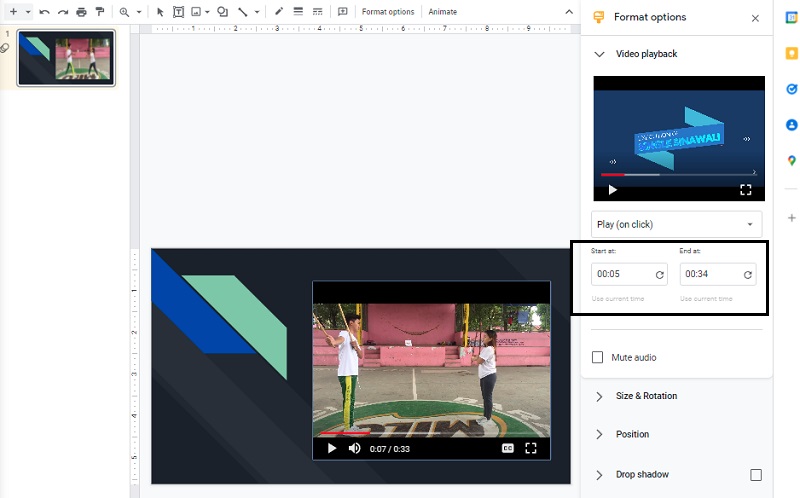
Kelebihan:
- Ia memiliki kekuatan untuk memperoleh file dari lokasi manapun.
- Ini berfungsi dengan sebagian besar perangkat.
- Menawarkan kemampuan melihat berbagai jenis file.
- Harga yang wajar dan kegunaan yang sangat baik.
Kekurangan:
- Tanpa koneksi internet, Anda tidak dapat membuka Google Drive.
- Ini memiliki batas harian pada jumlah file yang dapat Anda unggah.
Bagian 2. Cara Terbaik untuk Memotong Video
Karena kami tahu bahwa Google Drive hanya berisi alat pengeditan video terbatas, tidak dapat dihindari bahwa Anda akan memerlukan editor video. Disajikan di sini adalah program yang paling dapat diandalkan yang akan membantu Anda memotong klip video Anda selain dari Google Drive disajikan di sini.
1. Vidmore Video Converter
Pengonversi Video Vidmore adalah editor video berkualitas tinggi yang akan membantu Anda memotong klip video menjadi beberapa bagian. Dasbor yang sangat ramah konsumen disediakan oleh alat ini, yang memungkinkan pemula atau profesional untuk mengedit dan menyesuaikan video yang direkam dengan sedikit usaha. Selain itu, Anda akan dapat menyesuaikan format materi apa pun, termasuk video, gambar, dan file suara. Kemampuan program ini untuk beradaptasi dengan file multimedia apa pun yang digunakan adalah yang menarik orang untuk program ini. Vidmore Video Converter kompatibel dengan sistem komputer Mac dan Windows. Juga, ini membantu Anda menghemat waktu karena telah dikembangkan untuk mengonversi data dengan kecepatan tinggi.
Langkah 1: Unduh Alat
Pilih yang sesuai Unduh pilihan dari menu drop-down di bawah ini untuk mendapatkan program. Agar perangkat lunak mulai berfungsi dengan benar di komputer Anda, Anda harus terlebih dahulu menginstal peluncur untuk itu.
Langkah 2: Masukkan Video di Layar
Saat Anda mengklik Tambahkan File tombol di sudut kiri atas layar, tindakan menambahkan rekaman video yang ingin Anda edit dimulai, Anda juga dapat mengklik tombol Plus simbol yang muncul di tengah layar.
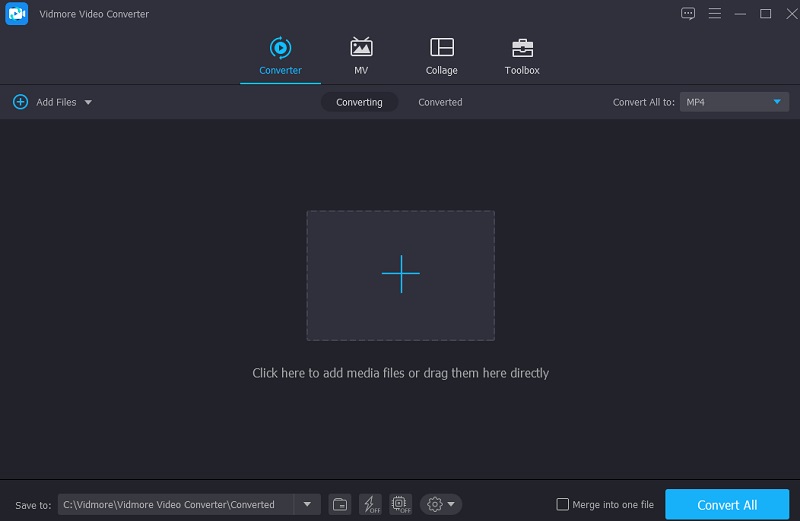
Langkah 3: Potong Klip Video
Untuk mengakses bagian pemotongan video, ketuk pada Gunting tombol yang terletak di bawah video. Saat Anda mengklik ikon, jendela baru akan terbuka dengan alat pemotong yang ditampilkan. Setelah itu, Anda ingin memposisikan playhead dan menentukan waktu mulai dan berakhirnya klip video. Dan setelah selesai, tekan tombol Menyimpan tombol di sebelah kanan untuk menutup jendela.
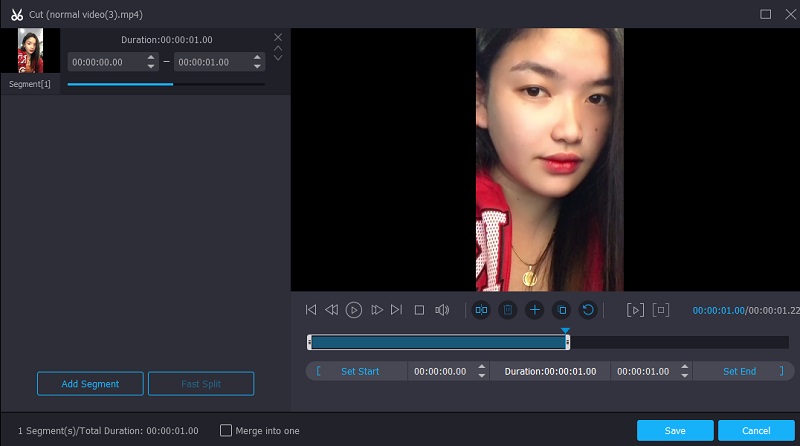
Langkah 4: Tetapkan Resmi Modifikasi
Setelah Anda setuju dengan hasilnya, Anda dapat menyimpan video yang telah Anda potong dengan mengklik Konversi Semua tombol. Itu dapat ditemukan di bagian bawah bagian bawah Timeline.
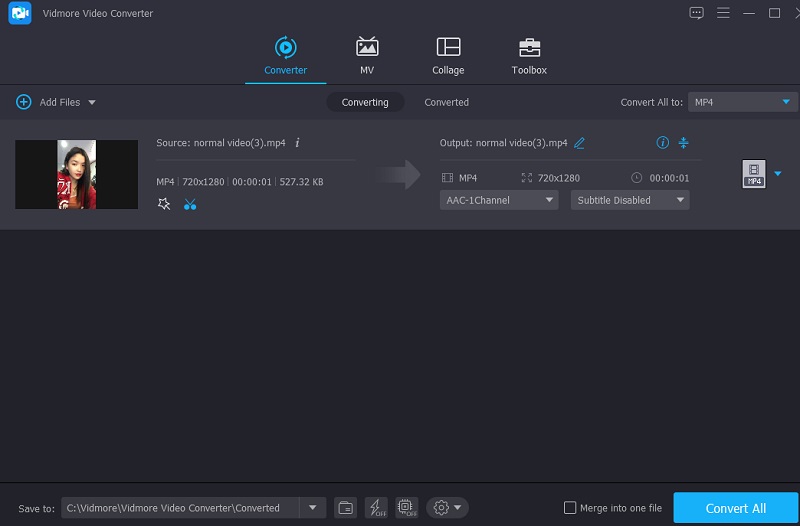
Kelebihan:
- Ada banyak format video yang didukung, termasuk MP4, AVI, MOV, dan banyak lagi.
- Ini memberikan kemampuan pengeditan video yang komprehensif, termasuk kliping, pemotongan, efek, dan filter.
Kekurangan:
- Itu tidak dapat tersedia di perangkat seluler.
2. Clideo
Anda dapat memangkas video Anda dengan bantuan alat online. Clideo adalah perangkat lunak berbasis web yang merupakan salah satu dari jenis program ini. Dengan mengunjungi situs web, kemungkinan besar Anda akan mengaksesnya secara gratis. Dengan bantuan kemampuan pengeditannya, Anda dapat memotong bagian tertentu dari klip video favorit Anda. Sebagai konsekuensi dari prosedur ini, file akan jauh lebih kecil dan lebih mudah untuk ditangani.
Program ini memudahkan untuk mengkonversi antara berbagai format video dan audio populer tanpa mengorbankan kualitas suara dari file yang dikonversi. Di sisi lain, jika Anda khawatir tentang jumlah waktu yang diperlukan untuk melakukan aktivitas, alat ini, terutama dalam hal konversi video, bisa lebih lambat dari yang Anda harapkan.
Langkah 1: Cari Clideo di browser Anda dan klik Pilih File. Setelah itu, tambahkan klip video di Linimasa.
Langkah 2: Setelah rekaman tercermin di layar, Anda dapat memotong bagian yang tidak diinginkan dengan menempatkan bilah geser dari kiri ke kanan.
Langkah 3: Terakhir, jika Anda senang dengan hasilnya, klik Ekspor tombol di bagian bawah Linimasa.
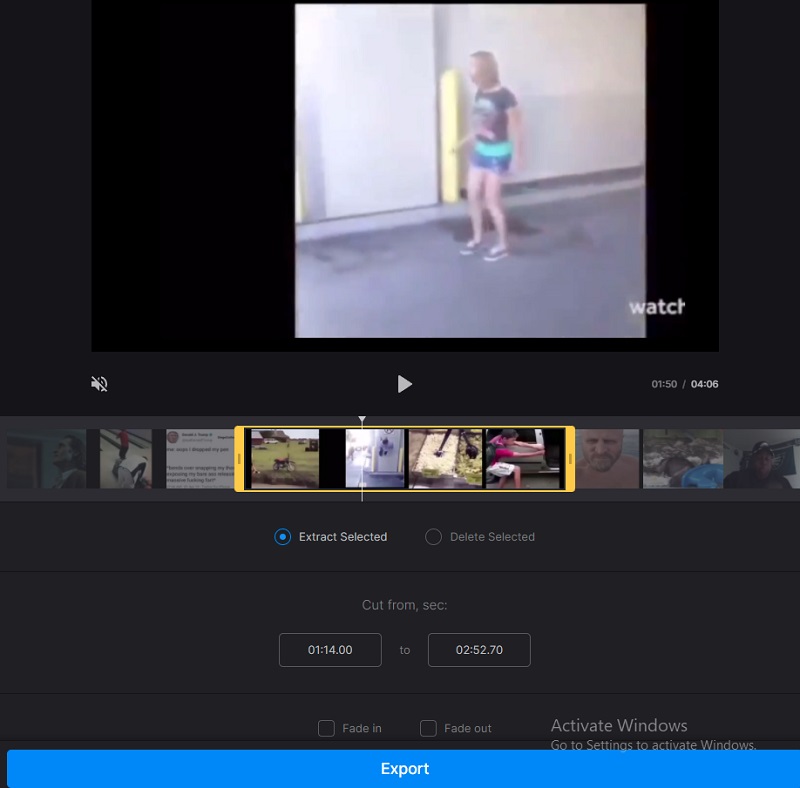
Kelebihan:
- Ini untuk berbagai format video.
- Karena Anda akan menghapus video Anda dari situs segera setelah Anda selesai mengeditnya, alat ini dapat diandalkan dan aman.
- Ini memungkinkan Anda untuk mengonversi video sebelum menyimpannya.
Kekurangan:
- Semakin lambat koneksi internet, semakin lama waktu yang dibutuhkan halaman untuk memuat.
- Ada batasan 500 MB pada jumlah penyimpanan yang tersedia per tugas.
3. 123 Aplikasi
Pilihan lain untuk memotong video Anda secara online adalah dengan menggunakan program 123. Dengan alat pengeditan video dan audio berbasis web ini, Anda dapat mengedit beberapa jenis video. Karena desainnya yang ramah pengguna, perangkat lunak ini mungkin berguna bagi mereka yang baru mengenal pengeditan video atau produksi video secara umum. Anda tidak akan kesulitan mengedit, memotong, memotong, dan menggabungkan klip video dengan perangkat lunak yang disertakan.
Oleh karena itu, jika Anda tertarik untuk mengetahui lebih lanjut tentang cara kerja editor online ini, silakan lihat petunjuk mudah berikut ini.
Langkah 1: Untuk menggunakan pemotong video ini, pertama cari 123 Aplikasi di bilah pencarian browser Anda, lalu klik Potong Video tombol pada halaman utama yang muncul.
Langkah 2: Kemudian, klik Membuka file ikon dan seret dan lepas klip video Anda ke jendela. Setelah itu, seret playhead ke kiri atau kanan untuk memotong klip video.
Langkah 3: Setelah Anda selesai menghapus bagian yang tidak perlu dari video Anda, klik tombol Menyimpan ikon di sebelah kanan layar.
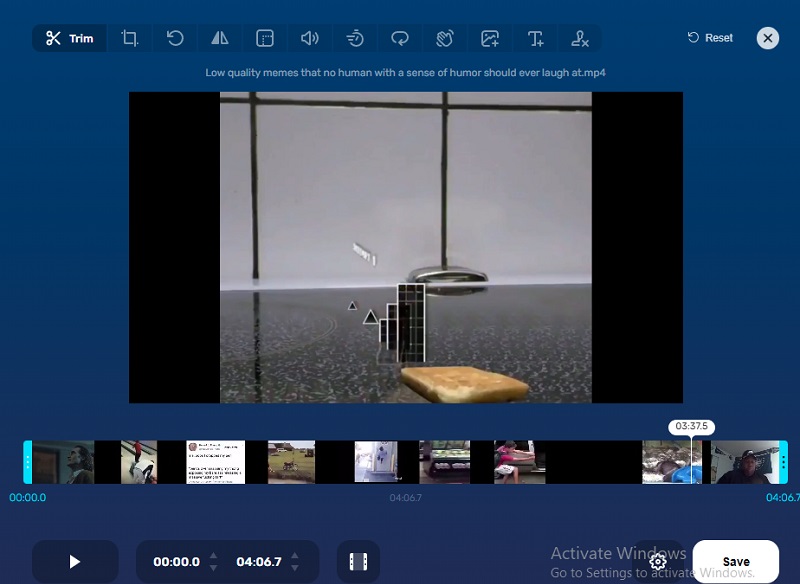
Kelebihan:
- Ini memungkinkan pengguna untuk mengunggah file dengan ukuran file maksimum 4GB.
- Tidak ada batasan jumlah file yang dapat Anda konversi dalam satu waktu.
Kekurangan:
- Fungsinya tidak tergantung satu sama lain.
- Dibutuhkan sekitar setengah menit untuk mengunduh video dengan ukuran file 20 MB.
Bacaan lebih lanjut:
3 Cara Teratas untuk Memutar File MP4 di Google Drive
5 Pemangkas Video Teratas untuk MOV untuk Memotong MOV Menjadi Potongan yang Lebih Kecil
Bagian 3. FAQ tentang Pemangkasan Video di Google Drive
Berapa batas maksimum untuk menyimpan video di Google Drive?
Google Drive menyimpan salinan file selama 30 hari dan mengelola bagian sampah untuk data yang dihapus.
Apakah mungkin untuk mengunggah film 1GB ke Google Drive?
Ya, Anda dapat mengunggah file hingga ukuran 10 GB.
Apa yang menyebabkan video saya tidak dapat diputar di Google Drive?
Google Drive tidak mendukung format video yang lebih lama dan jarang digunakan.
Kesimpulan
Melihat! Sekarang kamu bisa potong video di Google Drive dengan mengikuti petunjuk di atas. Tetapi jika Anda ingin menambahkan modifikasi lain pada rekaman video Anda, Vidmore Video Converter adalah salah satunya!


